Mnohí používatelia majú často túžbu nájsť informácie, ako zistiť, koľko jadier je v počítači. Takúto túžbu nemožno považovať za nečinnú zvedavosť, pretože ich počet v notebooku závisí od toho, ktorý operačný systém bude nainštalovaný neskôr.

Záleží na tom, koľko jadier v počítači môže byť nainštalovaný operačný systém
Je tiež užitočné poznať tajomstvá určovania počtu jadier v počítači, takže v čase nákupu nemohli bezohľadní predajcovia predávať staré modely za zvýšené ceny.
obsah
- 1 Určenie počtu jadier s nainštalovaným OS
- 1.1 Definícia Windows
- 1.2 Definícia pomocou softvéru tretej strany
- 2 Alternatívny spôsob
- 2.1 Určenie počtu jadier bez OS
Určenie počtu jadier s nainštalovaným OS
Skúsení používatelia ľahko zdieľajú tajomstvá, ako zistiť, koľko jadier sa nachádza v procesore, zatiaľ čo vykonané akcie nebudú sprevádzané ťažkosťami.
Nainštalovaný operačný systém môže slúžiť ako skvelý pomocník, čo vám umožní rýchlo získať odpoveď na správnu otázku.
Definícia Windows
Ak je operačný systém už nainštalovaný na počítači, bude oveľa jednoduchšie dosiahnuť požadovaný výsledok. Súčasne sa každému, kto použije odporúčania, ako zistiť, koľko jadier sa nachádza na prenosnom počítači, dostane spoľahlivá a nie vynájdená odpoveď.
Na pracovnej ploche nájdite skratku "Počítač". Ak ste ho raz náhodne alebo úmyselne odstránili z počítača, nebojte sa, môžete ho nájsť inde. Kliknite na tlačidlo "Štart", pozrite sa a nájdete riadok s požadovaným názvom "Počítač".
Teraz kliknite na ňu pravým tlačidlom myši a potom prejdite na parameter "Vlastnosti".
V okne, ktoré sa otvorí, už budú k dispozícii niektoré informácie o parametroch prenosného počítača alebo počítača, ale rozhodne nebudú žiadne údaje o počte medzi nimi.
Z tohto dôvodu pokračujte vo svojom vyhľadávaní. Dávajte pozor na ľavú stranu okna, nájdite tam parameter "Device Manager", kliknite na ňu.
V otvorenom "Správcovi zariadení" nájdite riadok "Procesory", kliknite na ňu. Teraz sa zobrazí niekoľko ďalších riadkov a spočítajte ich. Toto číslo udáva počet jadierktorý je sprevádzaný prenosným počítačom.
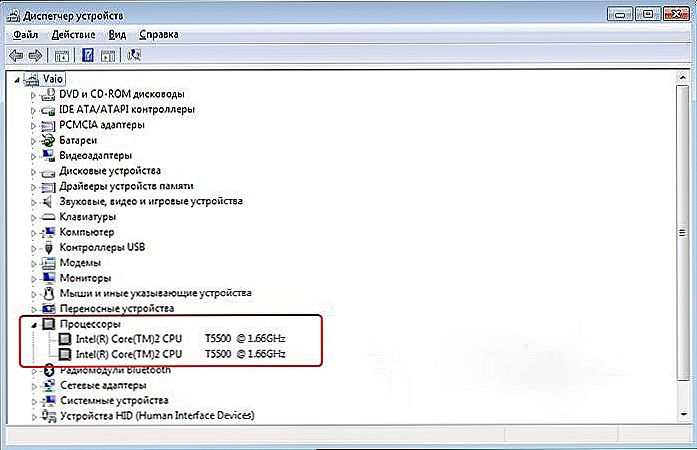
Kliknite na záložku "Procesory", nižšie sa zobrazia riadky, ich počet označuje počet jadier
Existuje druhá možnosť, ako získať odpoveď na otázku, ako zistiť, koľko jadier sa nachádza v počítači pomocou možností operačného systému.
Najskôr spustite Správcu úloh. K tomu môžete súčasne podržať tri klávesy: "Alt", "Ctrl" a "Delete". Môžete jednoducho umiestniť myš nad lištu rýchleho spustenia (nachádza sa v spodnej časti okna, na nej sú zobrazené otvorené dokumenty), kliknite pravým tlačidlom myši av ponuke, ktorá sa otvorí, vyberte riadok "Spustiť Správcu úloh".
V otvorenom "Správcovi úloh" sa nachádza záložka "Výkon", stačí na to prejsť.
Je potrebné dbať na celkový počet okien spúšťania jadra. Aký je počet okien, tak je počet jadier vo vašom prenosnom počítači alebo procesore počítača.
Definícia pomocou softvéru tretej strany
Vývojári softvéru sa uistili, že každý používateľ môže dostať odpoveď na otázku, koľko jadier výrobca nainštaloval do svojho notebooku čo najjednoduchšie.
V sieti nájdete mnoho ponúk softvéru zameraných na získanie informácií o rôznych vlastnostiach počítača alebo prenosného počítača.
Takýto softvér zahŕňa také úspešné a obľúbené nástroje ako "Everest Ultimate" alebo "CPU-Z". Predtým sa určite musia stiahnúť, nainštalovať a potom použiť.
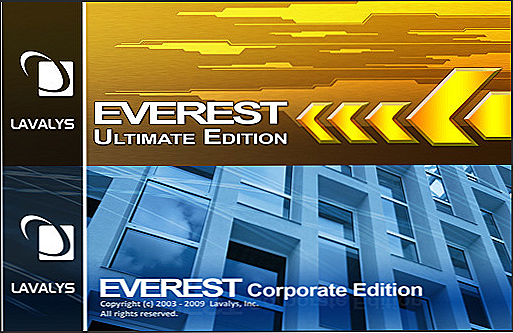
Everest Ultimate je používateľsky príjemný a má dobré rozhranie.
Predbežná práca však nebude zbytočná, pretože pomôcka vám poskytne kompletné informácie, s ktorými nemožno konkurovať manažér úloh ani správca zariadení.
Alternatívny spôsob
Bohužiaľ, bez ohľadu na to, ako úspešné, užitočné a ľahké môžu byť už navrhnuté metódy, niekedy nebudú fungovať.
Predstavte si, že si želáte kúpiť laptop s vynikajúcimi parametrami, ale pochybujem o spoľahlivosti informácií, ktoré sú nainštalované vedľa predaného produktu.
Často v obchodoch predávajú "čisté" prenosné počítače, takže spustite operačný systém a zobrazte informácie, ktoré vás zaujímajú, nebude fungovať. Z tohto dôvodu je potrebné nájsť alternatívne spôsoby.
Určenie počtu jadier bez OS
Naozaj dôvera všetkému, čo vidíte, je niekedy veľmi nebezpečné. Niekto môže len urobiť chybu a náhodne dať nesprávne sprievodné informácie a niekto to môže urobiť zámerne.
Aby ste si nezískali "mačku v taške", ale aby ste si boli istí, že kupujete notebook s požadovanými parametrami, môžete použiť niektoré odporúčania skúsených používateľov, ako určiť technické vlastnosti počítačového vybavenia vrátane počtu jadier.
Najskôr si vezmite do ruky notebook a preštudujte si všetky nálepky na jeho puzdre. Výrobca ho vždy sprevádza niekoľkými nálepkami, ktoré označujú dôležité parametre vrátane počtu jadier na notebooku.

Informácie môžete získať z technického listu zariadenia.
Ak nemôžete presne zistiť, kde sú tieto informácie zaregistrované, požiadajte predajcu o poskytnutie technického pasu produktu. Nebude vás to môcť odmietnuť, pretože pas je nevyhnutne zahrnutý v predaji produktu.
Po otvorení technického pasu si určite budete môcť nájsť odpoveď na vašu otázku.
Takže zistiť, koľko jadier konkrétneho laptopu alebo počítačového procesora má absolútne nie je ťažké. Stačí stačiť malý čas a byť pozorný.












